Como alterar a localização em um FireStick
Miscelânea / / April 23, 2022
Se você também estiver usando o Amazon FireStick e quiser acessar o aplicativo restrito ou conteúdo bloqueado em sua região, ou se estiver viajando muito e tendo dificuldade para acessar o Amazon FireStick em outros locais, aqui estão algumas maneiras de alterar o local em um FireStick.
Com Firestick, você pode acessar mais de 5 milhões de filmes e muitos outros aplicativos populares como HBO Max, Netflix, Amazon Prime, Disney + Hotstar, YouTube, etc. O aplicativo também depende da região, pois alguns aplicativos estão disponíveis apenas em um país específico. Por exemplo, BBC iPlayer e ITV estão disponíveis apenas no Reino Unido, e HBO e Tubi TV estão disponíveis apenas na região dos Estados Unidos.
O Amazon Firestick sempre solicitará os detalhes da localização ao criar a conta na Amazon e você não pode desabilitar os recursos de localização porque ele acessa a rede local para se conectar servidores. Portanto, sem mais delongas, vamos verificar os métodos para corrigir o problema.
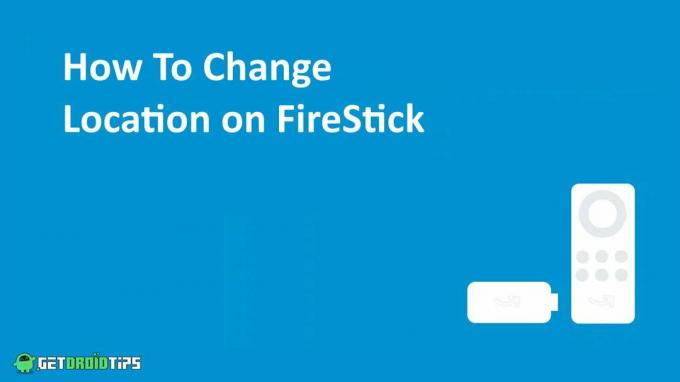
Conteúdo da página
-
Como alterar a localização em um FireStick
- Alterar local do navegador da Web
- Altere a localização nas configurações do FireStick
- Use VPN (Rede Privada Virtual)
- Conclusão
Como alterar a localização em um FireStick
Normalmente, cada país ou região tem sua condição de permitir o tipo específico de conteúdo. Existem três métodos para alterar a localização do FireStick, então vamos saber como podemos aplicar os métodos com um guia passo a passo.
Alterar local do navegador da Web
- Abra o site da Amazon em qualquer navegador da Web com a conta Amazon firestick.
- Agora navegue e selecione Conta e lista na linha superior do site.

- Em seguida, vá para o seu Conteúdo e Dispositivos e clique na guia de preferências.
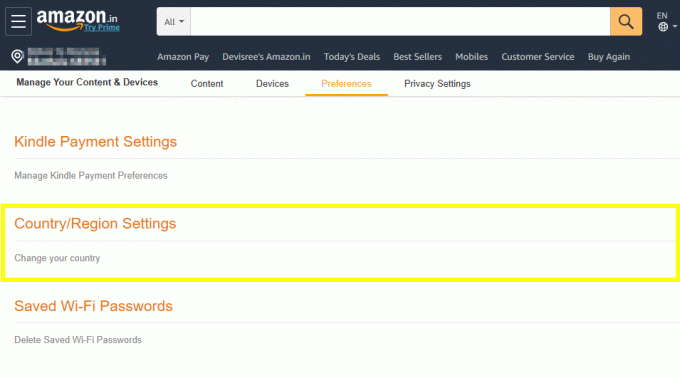
- Depois disso, selecione a configuração País e região e escolha Alterar para modificar o local.

- Ele abrirá um formulário que requer o endereço do seu novo local.
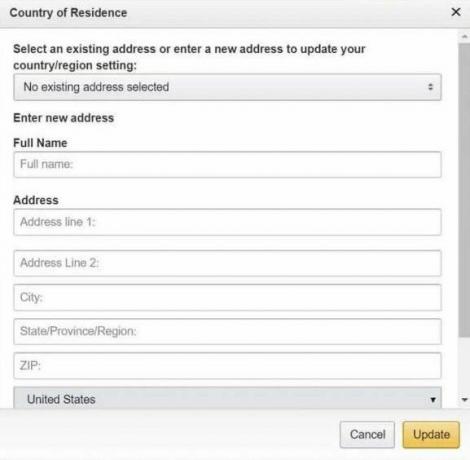
- Depois de inserir o endereço, clique em atualizar e reinicie o FireStick para aplicar as alterações.
Altere a localização nas configurações do FireStick
- Conecte o Firestick e abra o aplicativo, depois vá para a tela inicial e selecione a opção Configurações.

- Agora toque em Preferências no menu e escolha Localização para modificar a região.
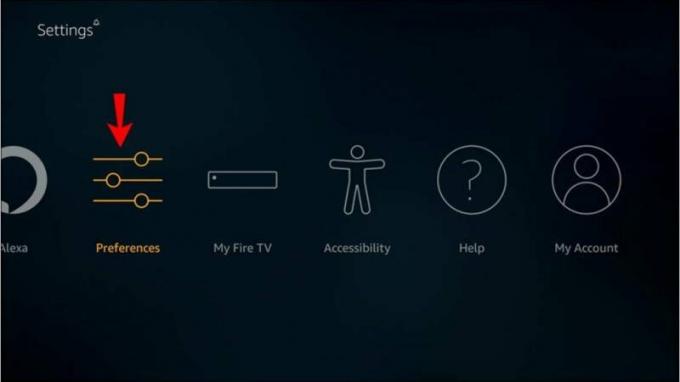
- Depois disso, insira o código postado do novo local e reinicie o FireStick e verifique se está funcionando ou não.
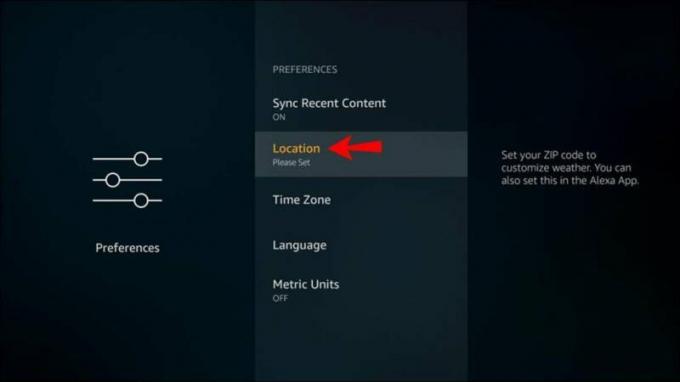
Use VPN (Rede Privada Virtual)
A VPN é um dos métodos mais valiosos amplamente utilizados por muitas pessoas em todo o mundo. Ele mudará a localização do firestick da Amazon e da maioria dos aplicativos instalados em seu sistema.
No entanto, alguns dos aplicativos podem se comportar mal, pois o serviço VPN alterará a localização dos seus serviços de Internet. Portanto, não recomendamos nenhum aplicativo VPN específico, pois muitos aplicativos estão disponíveis na loja de aplicativos.
Antes do aplicativo falso, ele pode roubar seus dados e, às vezes, diminuir a velocidade da Internet. Além disso, alguns dos aplicativos VPN são gratuitos e alguns são pagos, pois fornecem alguns recursos premium. Instale qualquer aplicativo VPN e execute-o antes de usar o aplicativo FireStick.
Depois disso, escolha seu local preferido na lista disponível e toque em conectar. Pode levar algum tempo para estabelecer a conexão e alterar o endereço IP do seu sistema. Após conectar-se com sucesso a partir do servidor desejado, abra o aplicativo FireStick e assista ao seu conteúdo favorito.
Conclusão
O Amazon fireStick está disponível apenas em algumas regiões selecionadas. Se você quiser usar o Firestick em qualquer local com restrição geográfica, siga o método acima para alterar a localização da rede. Esperamos que as formas acima sejam fáceis de entender e aplicar ao seu sistema. Se você tiver algum problema com algum método, compartilhe suas dúvidas na caixa de comentários abaixo.
Anúncios

![Como instalar AOSP Android 10 para LG K30 (2019) [GSI Treble Q]](/f/4876a7b14ee0b8011fc6dec09e368dc1.jpg?width=288&height=384)

